Uso del sistema Expedientes
Uso del Sistema de Expedientes
Para que este sistema funcione correctamente Unire debe saber en qué área se desempeña en la comuna/municipalidad el operador del sistema. Puede que sea empleado u operador.
En el módulo de SUELDOS, en Empleados, debe asignarse el Área.
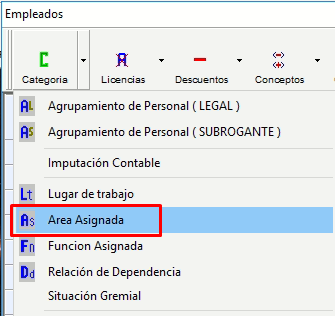
O bien si la persona es operadora del sistema, sin ser empleado (factura al Municipio, u otras alternativas)
Vamos al módulo Config

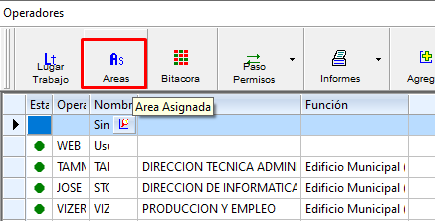
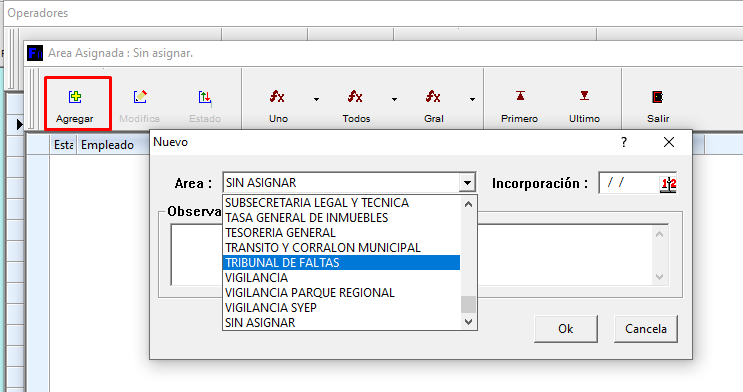
Así cuando ingresa al sistema de expedientes, el operador estará en el área que le corresponde.
Para consultar los expedientes pendientes de nuestra área ingresamos en dicha opción:
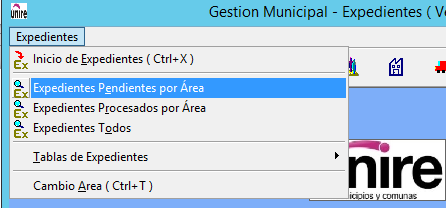
Con el botón modificar se abre una ventana similar a la siguiente:

Estado:
![]() Activo
Activo ![]() Terminado
Terminado
Prioridad: Haciendo clic en el botón podremos decir que este expediente debe tener una prioridad mayor.
 y veremos el siguiente icono:
y veremos el siguiente icono:![]()
Agrupado: Permite agrupar o asociar expedientes. Cuando esté agrupado aparecerá el icono: ![]()
Demora: Cuando un expediente esté demorado más de lo normal tendrá el icono: ![]() y en el botón que tiene a su lado podremos observar la siguiente información:
y en el botón que tiene a su lado podremos observar la siguiente información:
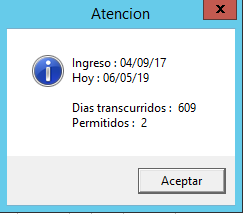
Alerta: Cuando un expediente tiene una alerta contendrá el siguiente icono ![]() , y si hacemos clic en el botón que aparece a su lado, podremos consultar dicha alerta.
, y si hacemos clic en el botón que aparece a su lado, podremos consultar dicha alerta.
Imagen: Se puede asociar una imagen al expediente, tanto en la cabecera como en cada uno de los pasos.
Cuando entremos al expediente podremos ver las imágenes asociadas.
Ingresó: Fecha de ingreso
Número, Letra y Año: datos para identificar al expediente
Origen: puede ser interno o externo.
Tipo de expediente: Se pueden definir diferentes tipos de expedientes y aquí se mostrará a cuál pertenece.
Paso: es una nota que nos envía quien tuvo el expediente en el paso anterior.
Área: Nos indica en qué Área está el expediente
Procesar un expediente
Nos ubicamos en Expedientes pendientes por área.
Haciendo doble clic sobre el Expediente que deseamos procesar se abrirá una ventana con los pasos que tiene el expediente.
Para actualizar debemos hacer doble clic en el paso que tiene el punto verde.
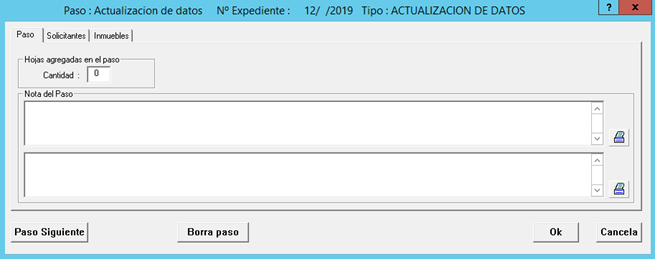
En el cuadro NOTA DEL PASO, podremos escribir como se resolvió el expediente en su área. Y todo el texto que desee escribir para aportar también al área siguiente si fuera necesario otro paso.
Si el expediente es FÍSICO, se puede especificar la cantidad de Hojas que se agregó en su área.
El botón PASO SIGUIENTE: nos lleva al próximo paso, donde podremos elegir pasar el expediente a otra área o darlo por finalizado.
Si el área que envió el expediente se equivocó y desea que le devolvamos el expediente, podemos utilizar el botón BORRA PASO.
Expedientes ya Procesados
Para consultar los expedientes que fueron procesados por su área, existe una opción en el menú que se lo muestra.
AGREGAR una clasificación de documentación a un TIPO de expediente
1.- Crear la clasificación de documentación.
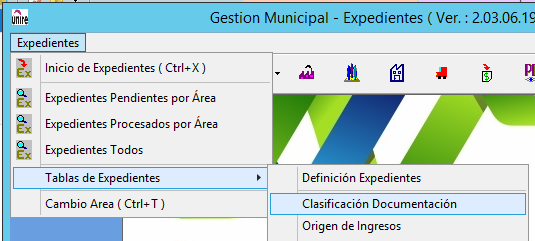
2.- Luego en Definición Expedientes:
- a) Doble clic sobre el tipo de expediente deseado
- b) En la pestaña Documentación: clic en INGRESA y se agrega la documentación.